Comment enregistrer des vidéos de gameplay sur votre 3DS
La Nintendo 3DS est l'un des appareils de jeu les plus populaires, avec lequel vous pouvez profiter de certains jeux 3DS classiques, tels que Super Mario 3D Land, Metroid: Samus Returns et autres. Comment enregistrer un gameplay 3DS avec une haute qualité pour les sites de médias sociaux?
Il est difficile de diffuser le gameplay de 3DS sur un téléviseur ou un ordinateur. De plus, la Nintendo 3DS n'a pas de méthode par défaut pour enregistrer le gameplay de 3DS directement dans l'appareil. Que devriez vous faire? En savoir plus sur les 3 méthodes efficaces de l'article maintenant.

- Partie 1: Comment enregistrer un gameplay 3DS à l'aide d'une carte de capture
- Partie 2: Comment capturer le gameplay 3DS avec un appareil photo numérique
- Partie 3: Comment diffuser et enregistrer le gameplay de 3DS sans fil
Partie 1: Comment enregistrer un gameplay 3DS à l'aide d'une carte de capture
Lorsque vous souhaitez diffuser et enregistrer un gameplay 3DS de haute qualité, la carte de capture est une méthode recommandée. Vous devez acheter une carte de capture et l'installer sur la console de jeu 3DS. Il y a un logiciel de visualisation 3DS sur la carte de capture qui diffuse le gameplay sur votre PC.
Afin de capturer des vidéos de haute qualité, ajouter une caméra faciale et un microphone, ou encore éditer davantage les vidéos de gameplay, Vidmore Screen Recorder est un enregistreur de gameplay 3DS professionnel pour capturer des vidéos de 3DS avec une taille personnalisée et la qualité vidéo originale.
- Enregistrer le gameplay 3DS, le microphone, la caméra et autres à partir de la console 3DS.
- Capturer le gameplay 3DS dans la zone sélectionnée, et avec les qualités et les formats vidéo sélectionnés.
- Fonctions avancées d'édition vidéo et photo pour éditer les fichiers de gameplay.
- Interface facile à utiliser pour enregistrer et éditer facilement les vidéos de gameplay 3DS.
Étape 1: Installez la carte de capture sur la console de jeu 3DS. Vous pouvez connecter la 3DS à votre ordinateur avec un mini port USB pour diffuser la vidéo de gameplay 3DS.
Prévisualisez simplement le gameplay de 3DS avec le logiciel de visualisation 3DS par défaut pour vous assurer une qualité vidéo élevée.

Étape 2: Téléchargez et installez l'enregistreur de gameplay 3DS, lancez le programme sur votre ordinateur.
Accédez au préréglage d'enregistrement pour choisir le format vidéo souhaité, la qualité vidéo, le format audio, la qualité audio et même configurer l'enregistrement de la planification des tâches.
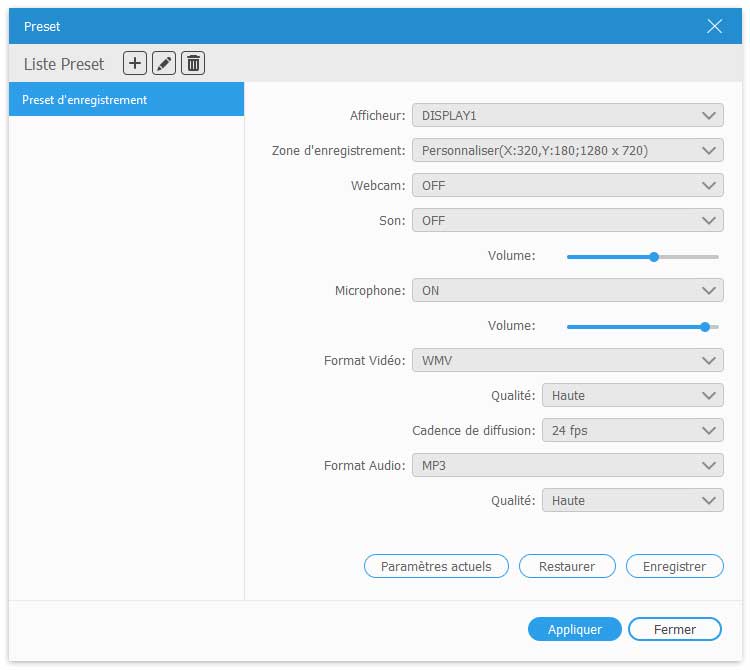
Étape 3: Choisissez l'option Enregistreur Vidéo et personnalisez l'écran d'enregistrement pour le gameplay 3DS.
Lorsque vous devez ajouter la caméra facecam, vous pouvez également activer l'option Webcam. De plus, vous pouvez configurer le Microphone et Son Système pour le gameplay.

Étape 4: Après cela, vous pouvez cliquer sur le bouton REC pour enregistrer le gameplay 3DS sur votre ordinateur. Vous pouvez démarrer le gameplay sur votre console de jeu 3DS.
Il enregistrera automatiquement les vidéos sur votre ordinateur. De plus, vous pouvez également dessiner sur la vidéo ou ajouter des repères pour la vidéo enregistrée.
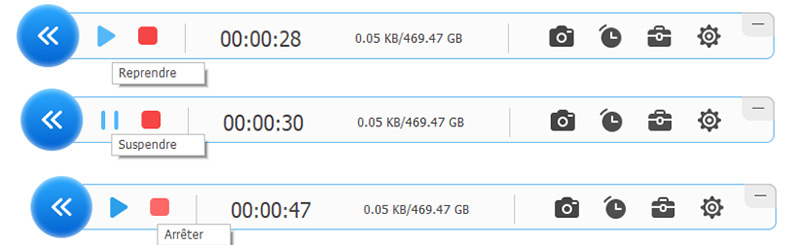
Remarque: Il vous permet également d'avoir des fonctionnalités d'édition vidéo de base. Si vous devez ajouter une capture d'écran pour la vidéo de gameplay 3DS, vous pouvez également utiliser la fonction d'instantané pour obtenir facilement un résultat satisfaisant. Avec ce logiciel, vous pouvez aussi enregistrer CSGO et enregistrer Minecraft.
Partie 2: Comment capturer le gameplay 3DS avec un appareil photo numérique
Si vous avez juste besoin d'enregistrer le gameplay 3DS pour vos amis ou co-joueurs, vous pouvez utiliser un appareil photo numérique, ou même un smartphone. C'est une méthode économique pour capturer des vidéos, mais vous devez faire attention à la qualité vidéo, arrière-plan et d'autres restrictions lors de l'enregistrement.
Étape 1: Ajustez simplement la meilleure position de l'appareil photo numérique sur le trépied. Ensuite, vous pouvez choisir l'angle de la console de jeu 3DS, dont vous pouvez prévisualiser la zone d'enregistrement dans la caméra.
Remarque: Si vous utilisez un smartphone, vous devez désactiver la notification pour éviter toute interruption pendant le processus d'enregistrement du gameplay 3DS.
Étape 2: Afin d'obtenir la meilleure vidéo, vous pouvez également régler la lumière, choisir des outils professionnels pour l'enregistrement, tels que miroir, flash et plus encore. Choisissez le mode d'enregistrement souhaité de votre appareil photo numérique.
Étape 3: Après cela, vous pouvez allumer la caméra et démarrer le gameplay sur votre console de jeu 3DS. Assurez-vous que vous disposez d'un environnement stable pour capturer le gameplay 3DS. Éteignez l'appareil photo et enregistrez les fichiers sur votre PC.

Partie 3: Comment diffuser et enregistrer le gameplay de 3DS sans fil
La méthode NTR CFW est une méthode moins mentionnée pour enregistrer le gameplay de 3DS. Lorsque vous disposez d'un réseau stable pour diffuser les vidéos de gameplay, vous pouvez également enregistrer les fichiers sans fil sans tracas. Mais il est limité aux nouveaux appareils 3DS, tels que 3DS XL, 2DS XL uniquement.
Étape 1: Lorsque vous devez enregistrer une console de jeu 3DS, vous devez installer la dernière version de Python, Kit Kat Slim et NET 4.0 Framework sur votre PC, ou NiTRoMac sur votre Mac. Suivez simplement les instructions pour télécharger et installer l'environnement de l'ordinateur au préalable.
Étape 2: Éteignez la console et éjectez la carte micro SD. Insérez-le dans l'ordinateur, téléchargez le fichier FONZD et copiez le fichier CIA extrait sur la carte SD.
Vous pouvez installer le logiciel, configurer le N3DS, vous connecter au routeur et lancer l'application de sélecteur Boot NTR nouvellement installée.
Étape 3: Après cela, vous pouvez vous assurer que le routeur est connecté à Internet. Mettez le N3DS sous tension et connectez-vous au routeur et recherchez l'adresse IP interne.
Lancez le sélecteur BootNTR précédemment installé et activez le mode débogueur dans le programme.
Étape 4: Lancez Kit-Kat Slim sur votre PC et entrez l'adresse IP N3DS pour diffuser le gameplay 3DS sur votre ordinateur.
Vous pouvez maintenant utiliser l'enregistreur d'écran par défaut OBS pour capturer des vidéos de gameplay à partir de la console de jeu 3DS et les télécharger pour vos sites de médias sociaux.

Remarque: Pour enregistrer de l'audio, vous devrez connecter le N3DS au microphone ou à l'entrée ligne du PC à l'aide d'un câble audio à double extrémité de 3,5 mm. Si votre PC ne dispose pas d'un port d'entrée, vous pouvez acheter une entrée audio 3,5 mm vers une clé USB bon marché sur Amazon.
Conclusion
Lorsque vous souhaitez enregistrer des vidéos de gameplay 3DS, vous pourriez trouver cela beaucoup plus difficile que la PS4 ou d'autres. Il vous suffit d'acheter une carte de capture ou d'utiliser la méthode NTR CFW pour diffuser le gameplay sur ordinateur. Après cela, vous pouvez utiliser l'enregistreur d'écran Vidmore Screen Recorder pour capturer des fichiers vidéo et audio. La carte de capture vous permet de diffuser le gameplay via HDMI, tandis que la méthode NTR CFW vous permet de diffuser la vidéo sans fil.
Si les méthodes sont difficiles pour vous, vous pouvez simplement utiliser un appareil photo numérique ou un smartphone pour capturer facilement le gameplay 3DS. Bien sûr, la qualité vidéo ne peut pas être assez bonne pour un compte Twitch ou des sites Web de médias sociaux.
 Enregistrer le gameplay PS4/PS3
Enregistrer le gameplay PS4/PS3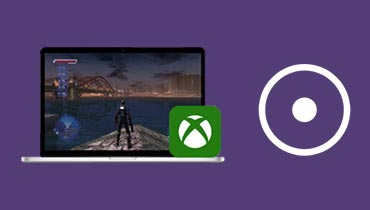 Enregistrer un gameplay Xbox
Enregistrer un gameplay Xbox Enregistrer Roblox
Enregistrer Roblox